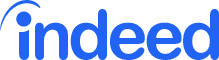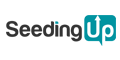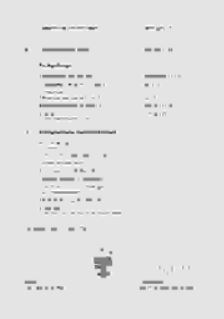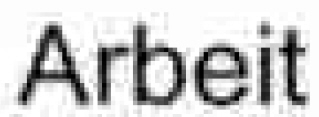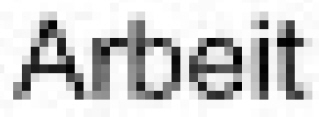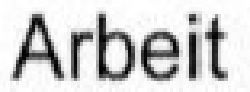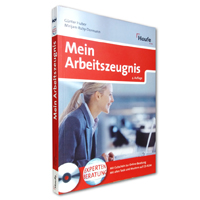Dokumente als PDF speichern
PDF-Dateien sind das bevorzugte Format, wenn es darum geht, Bewerbungsunterlagen per Email oder Bewerbungsformular zu versenden. Das “Portable Document Format” bietet gegenüber dem Standardformat eines Textverarbeitungsprogramms mehrere Vorteile:
- das Dokument sieht beim Betrachter genauso aus, wie Sie es zu Hause sehen
- Inhalt und Aussehen sind nicht ohne weiteres manipulierbar
- es ist möglich, das Dokument zu betrachten, ohne dass ein spezielles Textverarbeitungsprogramm nötig wäre
- es besteht keine Virengefahr durch sog. Makros (weshalb das Format größere Akzeptanz in Bewerbungsformularen genießt als das DOC-Format) – eine Garantie auf Virenfreiheit gibt es aber auch bei PDF-Dokumenten nicht
Variante 1: Exportfunktion der Textverarbeitung (Open Office Writer)
Nahezu alle modernen Textverarbeitungsprogramme bieten dem Anwender die Option, das geöffnete Dokument als PDF zu speichern.
Wenn Sie Ihre eingescannten Zeugnisse aus dem Textverarbeitungsprogramm heraus als PDF exportieren möchten, müssen Sie diese zunächst in das TVP importieren.
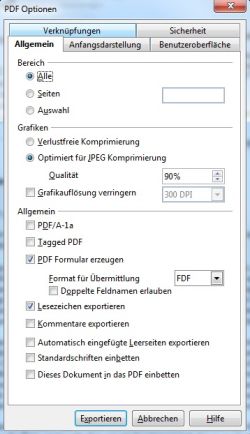
Der Speichervorgang selbst ist dann in wenigen Schritten erledigt: Datei → Exportieren als PDF → Exportieren (siehe rechts)
Wir behalten im Hinterkopf, dass unsere gesamten Bewerbungsunterlagen nicht größer sein sollten als 2 – 3 MB und werfen einen Blick auf die Dateigrößen:
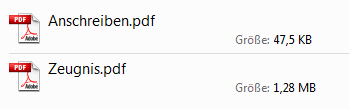
Die Textdatei liegt im Kilobyte-Bereich und macht keine Probleme. Aber wir müssen feststellen, dass das Dokument mit dem gescannten Zeugnis viel zu groß ist – wie soll das erst bei mehreren Zeugnissen aussehen?
Um das Problem zu lösen, sehen wir uns die Einstellmöglichkeiten der Exportfunktion etwas genauer an. Davon ist für unsere Zwecke eigentlich nur eine interessant, nämlich die Kompressionseinstellung. Kompression bedeutet, dass der Speicherbedarf einer Datei reduziert wird. Gehen wir also gleich in die Vollen und komprimieren, was die Funktion hergibt:
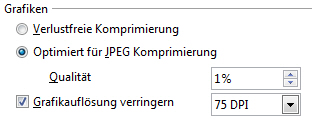
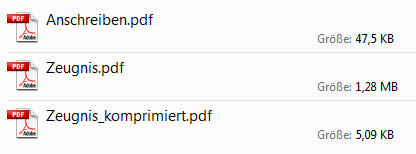
- statt einer verlustfreien Speicherung wählen wir die geringste Qualitätseinstellung
- zusätzlich reduzieren wir die Grafikauflösung auf 75 DPI
Nachdem wir exportiert haben, zeigt uns ein Vergleich der Dateigrößen, dass die Kompression erfolgreich war – allerdings ... ist das Dokument völlig unlesbar. Kompression bedeutet nämlich auch, dass Informationen ausgespart werden. Dies schlägt sich – mal mehr, mal weniger sichtbar – in der Darstellungsqualität nieder. In unserem Beispiel haben wir es mit der Kompression übertrieben: das Bild wird dadurch grobpixelig und unscharf.
Um einen optimalen Kompromiss zwischen Darstellungsqualität und Speicherbedarf zu finden, müssen Sie i. d. R. ein wenig experimentieren. Die ideale Einstellung ist immer die, die Ihrer Meinung nach eine gerade noch ein akzeptable Darstellungsqualität liefert.
Beim Export ist in erster Linie ist die JPEG-Kompression interessant. Die Beispiele (6-fach vergrößert) zeigen, dass die JPG-Kompression (links) für sich genommen bessere Resultate erzielt als die bloße Reduktion der Auflösung (mitte) – bei gleichzeitig geringerem Speicherbedarf! Bei der Qualitätsstufe sind 80 % ein guter Richtwert – wird die Einstellung zu niedrig gewählt, bilden sich Artefakte, die das Bild trüben (Vergleich links und rechts)
Wenn Sie zusätzlich die Grafikauflösung verringern wollen, so macht allenfalls die 150-dpi-Einstellung Sinn – und das auch nur, wenn Sie Ihr Dokument mit mehr als 150 dpi eingescannt haben. 75 dpi sind qualitativ zu wenig, die Buchstaben bekommen dann einen deutlichen Treppeneffekt und büßen an Schärfe ein (mitte).
Übrigens: die Dateigröße einer aus dem Textverarbeitungsprogramm exportierten PDF ist weitgehend unabhängig davon, ob es sich bei der importieren Grafik um ein komprimiertes oder unkomkprimiertes Format handelt oder ob die interne Bildkompression (wie in Word) angewendet wurde oder nicht. Die Auflösung der importieren Grafik (Anzahl der Pixel) wirkt sich dagegen direkt auf die Bildgröße aus – je mehr Pixel desto größer die PDF. Achten Sie daher schon beim Einscannen auf die richtige Einstellung der Auflösung.
Dokumente einscannen Bildkompression in Word, Writer und IrfanView Zwei A5-Seiten auf A4
Variante 2: Umwandlungsdienste im Internet

Sollte Ihr Textverarbeitungsprogramm keine Option zum Erstellen einer PDF-Datei anbieten, können Sie Ihre Textdatei auch von einem Konvertierungsdienst im Netz umwandeln lassen. Neben einer Internetverbindung wird gelegentlich eine Email-Adresse benötigt, um die umgewandelte Datei zu empfangen.
Es gibt einfache Konverter, die ausschließlich Textformate in PDFs umwandeln, z. B.: http://online2pdf.com/ oder http://de.pdf24.org/doc2pdf. Andere Konverter sind komplexer und erlauben sogar eine Umwandlung von Audio- oder Videodateien, z. B. http://www.online-convert.com/ oder http://zamzar.com/
Verzichten Sie auf eine Online-Konvertierung, wenn es sich um streng vertrauliche Dokumente handelt. Bedenken Sie das Sie Ihr Dokument bei jedem Upload in einen potenziell ungeschützten Bereich entlassen – ganz gleich ob es sich um eine “gesicherte Internetverbindung” handelt oder die Datenschutzbestimmungen eine Weitergabe an Dritte ausschließt.
Nachteil einer Online-Konvertierung ist außerdem, dass Sie eventuell keine Kontrolle über die Kompressionseinstellungen haben, wie es beim manuellen PDF-Export in einem Textverarbeitungsprogramm der Fall ist.
Variante 3: Virtuelle PDF-Drucker
Virtuelle PDF-Drucker können PDF-Dateien aus jedem Programm erzeugen, das eine Druckoption zur Verfügung stellt. Das funktioniert genau so wie das Ausdrucken eines Dokuments, nur das keine echte Seite, sondern eine PDF ausgegeben wird.
Zu allererst müssen Sie einen PDF-Drucker installieren, z. B. einen der folgenden
http://de.pdf24.org/pdf-creator-download.html http://www.dopdf.com/de/


Nach der Installation wählen Sie aus der Anwendung heraus im Druckmenü den PDF-Drucker aus. Bestätigen Sie mit “Ok” und legen Sie anschließend in den Einstellungen den Kompressionsgrad fest. Beginnen Sie am besten mit der geringsten Qualitätseinstellung. Nach dem Druckvorgang prüfen Sie Qualität und Dateigröße der PDF. Wenn Sie nicht zufrieden sind wiederholen Sie das Prozedere mit der nächsthöheren Qualitätseinstellung.
Dateiformate in der Textverarbeitung Einzelne PDFs zu einer einzigen zusammenführen Lesezeichen-Links in PDFs anlegen